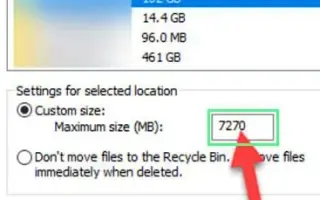Artikel ini adalah panduan penyiapan dengan tangkapan layar untuk membantu Anda membatasi jumlah ruang disk yang digunakan oleh Recycle Bin.
Jika Anda telah menggunakan Windows 10 untuk sementara waktu, Anda mungkin telah memperhatikan bahwa OS dengan cepat mengisi ruang penyimpanan Anda. Sistem operasi Windows menyediakan beberapa alat bawaan untuk memecahkan masalah penyimpanan.
Anda dapat menggunakan alat manajemen penyimpanan seperti Storage Detect, Disk Defragmenter, Disk Cleanup, dan lainnya untuk membersihkan file sampah dari sistem Anda.
Tetapi Recycle Bin adalah tempat file yang ingin Anda hapus tetap berada di sistem. Ruang penyimpanan tidak dapat digunakan kembali sampai atau kecuali Recycle Bin dikosongkan. Recycle Bin sangat berguna untuk memulihkan file yang terhapus dengan mudah.
Namun, terkadang menyimpan 20-30GB file di recycle bin. Jadi, jika Anda tidak terbiasa membersihkan Recycle Bin, Anda ingin membatasi ruang yang digunakan oleh Recycle Bin.
Di bawah ini adalah panduan tentang cara membatasi ruang disk yang digunakan oleh Recycle Bin. Terus gulir untuk memeriksanya.
Batasi jumlah ruang disk yang digunakan oleh Recycle Bin
Pada artikel ini, kami membagikan panduan terperinci tentang cara membatasi ruang disk yang digunakan oleh Recycle Bin di Windows 10/11.
- Pertama, klik kanan ikon tempat sampah dan pilih Properties .
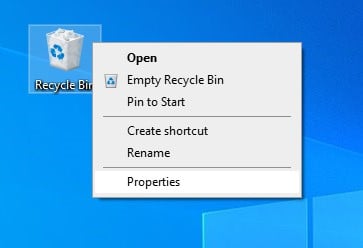
- Jika Anda tidak melihat ikon Sampah, buka dialog Jalankan (tombol Windows + R) dan ketik.
shell:RecycleBinfolderKemudian klik kanan di mana saja dan pilih ‘ Properties ‘.
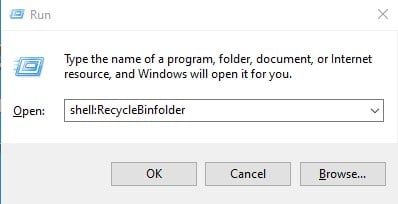
- Di kotak dialog Properti Recycle Bin, pilih ‘Ukuran Kustom’ seperti yang ditunjukkan di bawah ini.
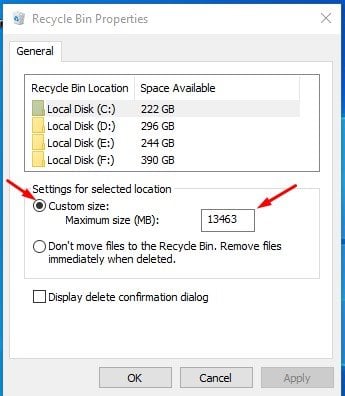
- Masukkan ukuran yang diinginkan dalam MB di bidang Ukuran maksimum. Misalnya, 5000 MB mengalokasikan 5 GB ruang penyimpanan.
- Opsi lain yang dapat Anda temukan adalah ‘Jangan pindahkan file ke Sampah’ . Memilih opsi ini akan menghapus file Anda secara permanen. Jika Anda ingin aman, jangan pilih opsi ini.
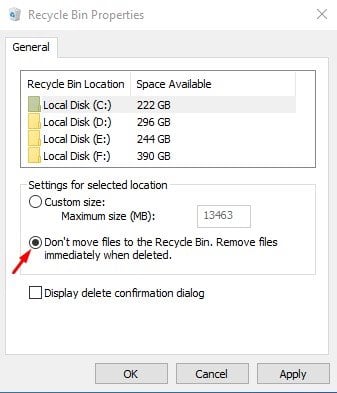
Penyiapan selesai. Ini adalah cara membatasi jumlah ruang disk yang digunakan oleh Recycle Bin di Windows 10/11.
Di atas, kami melihat cara membatasi ruang disk yang digunakan oleh Recycle Bin. Kami harap informasi ini telah membantu Anda menemukan apa yang Anda butuhkan.